Как да конфигурирате рутер NETGEAR wnr1000
Моделът ще направи преглед днес, има обновен интерфейс, което го прави много по-лесно да се справя. В същото време той е напълно Russified, което прави живота по-лесно за тези, които имат проблеми с английски език. Рутерът поддържа най-популярните днес диапазон - 802.11 н.
В общи линии, това устройство може да е препоръчително не само обикновените потребители, но опитни системни администратори. Факт е, че тя позволява да се създаде мрежа от пренасочване на порт. Което е много полезно и практично.
връзка
Преди конфигуриране на WiFi рутер Netgear WNR1000 е необходимо да се съберат на устройството, като го извадите оригиналната опаковка. Не забравяйте, че в допълнение към кутията за захранването трябва да е захранващия кабел, с помощта на които ще бъдат направени, за да свържете компютъра към рутера.

Преди първата употреба е длъжен да представи следните манипулации:
На този етап вие също трябва да се провери правилното функциониране на мрежата ви карта. По-специално, трябва да отидете на връзката с мрежата и да се гарантира наличието на съответното съединение. В негово отсъствие, тя ще трябва да се намери в Интернет на всички необходими драйвери.
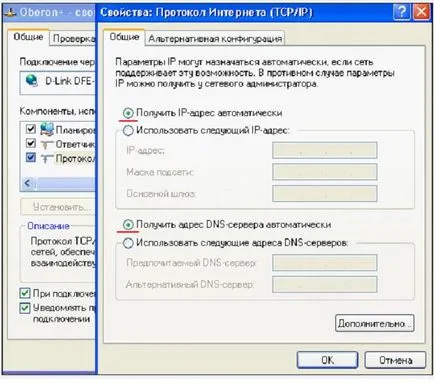
Съвет: Ако не искате или не са в състояние да извърши ръчно търсене на драйвери (чрез идентификационен код на устройството), можете да използвате специален софтуер, за да намерите всички необходими данни.
Ако използвате маршрутизатор, който е бил използван по предназначение, е необходимо да възстановите конфигурацията на фабричните стандарти. За да направите това, след като изчака няколко минути след включване, Reset бутон и задръжте в продължение на 10-15 секунди. В резултат на това всички параметри ще дойдат с оригиналния ума и ще бъде издаден нов IP.

В крайна сметка, след което рестартирайте рутера и компютъра. Така ще се избегнат много неприятни грешки.
Веднага трябва да се отбележи, че в момента се прилагат нови модели обновен интерфейс (с фърмуера 1.1.2.50). Ако е необходимо, и стария интерфейс, можете да използвате (някой той изглежда по-удобно). Въпреки това, ние ходехме с течение на времето, така че да обмислят определянето на най-новата версия.

Така че, за да започне на интерфейса, направете следното:
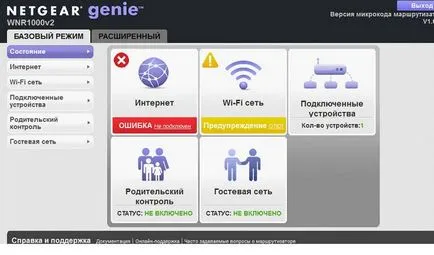
Създаване на рутера Netgear WNR1000
След като приключва с предварителните процедури, преминете към основната манипулация. Веднага ще отбележим, че има няколко различни протоколи. Избор зависи от доставчика на услуги.
ISP DHCP
На първо място, да разгледа възможността за по Протокола от DHCP. Определяне на тези параметри не са различни висока сложност.
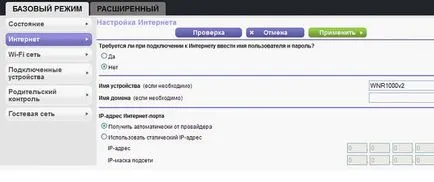

PPPoE ISP
Този протокол е далеч от най-често срещаните. Според статистиката, всеки втори доставчик използва неговото име.
За да настроите режима на PPPoE, направете следното:
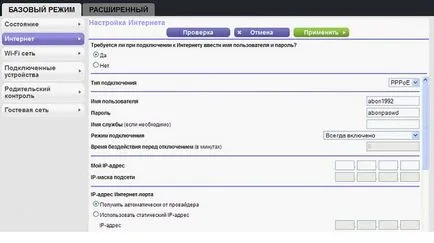
Обърнете внимание! Ако използвате ADSL - модем, който е конфигуриран като рутер, на Netgear wnr1000 ще трябва да конфигурирате DHCP режим. В противен случай, ние създаден по силата на PPPoE.

А сега да разгледаме протокол L2TP, който се използва от много доставчици на услуги (например, Beeline).
За да конфигурирате устройството, така че да направите следното:
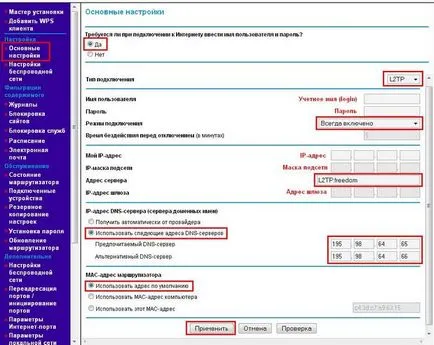
Имайте предвид, че това устройство е много необичайно интерфейс. Поради това, много потребители първоначално доста трудно да се задават доста трудно. топ нужда да отбележете позицията "да се включат Wi-Fi» Основният интерфейс. След това, вие трябва да изберете и разширен режим, и в нея т «Wi-Fi настройки".
Влизайки в този раздел, ще трябва да се направи такава манипулация:
Важно! Да не се използва на българските букви и специални символи.

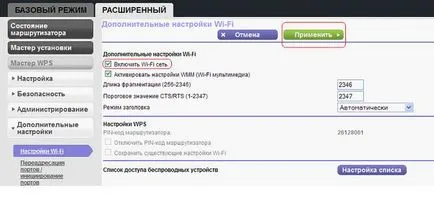
Тези приложения са автоматизирани. Трябва само да ги управляват, и всички те определят отговорностите на самите себе си.
Тъй като ние описваме рутер интегрирана опция за UPnP, което значително ускорява работата на много от популярните програми. По подразбиране, това обикновено се включи. Тя може да бъде интегриран в инструменти като ICQ, Skype, агент, торент и други.
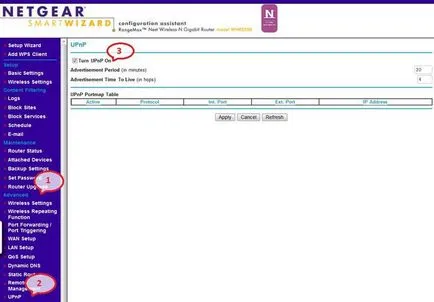
Използването на такива средства не само ще ускори работата на тези приложения, но също така дава възможност да се използват за всички компютри, които са в мрежата. Тази опция е много полезна, ако имате у дома е на няколко компютри и други устройства.
допълнителни настройки
Заслужава да се отбележи, че това не е всичко, което в състояние на устройството. В действителност, разработчиците направиха всичко възможно да оборудва своите различни функции. Така че на официалния CD е уникален инструмент за родителски контрол.
Тя работи на свободния инструменти DNS. В резултат на това, потребител с администраторски права могат ръчно да укажете списък на допуснатите и блокирани от Интернет ресурси. Резултатът е максимална безопасност.
Включена е и способността да активира пристанище спедиция.
Това се прави по следния начин:
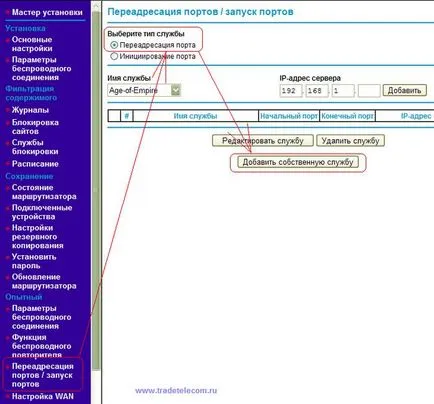
Това е всичко. Както можете да видите, за да се справят с такова устройство е модула, а с него сили да се справят с всеки потребител. Все пак, ако имате някакви проблеми с установяването на връзката, първо проверете целостта на кабела от доставчика.